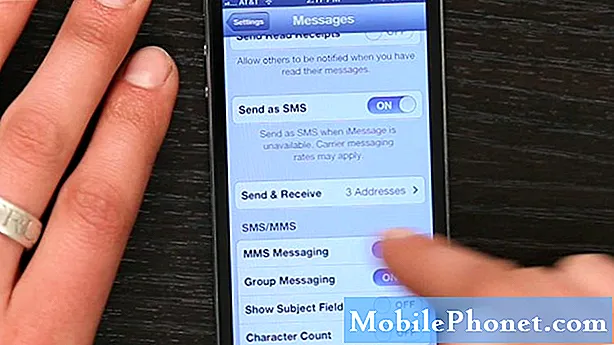Садржај
- Проблем # 1: Галаки С7 апликација Гоогле Мапс не реагује | Галаки С7 је запео и неће се поново покренути
- Проблем 2: Е-пошта Галаки С7 едге неће радити након инсталирања Андроид Ноугата
- Проблем бр. 3: Фотографије Галаки С7 ивице камере се не чувају на СД картици
- Проблем # 4: Функција брзог пуњења Галаки С7 не ради
- Проблем 5: Галаки С7 се непрекидно прегрева и насумично искључује и укључује
- Проблем # 6: Галаки С7 примљени СМС има нетачно време
- Проблем бр. 7: Галаки С7 едге се неће поново укључити
- Проблем # 8: Проблем са батеријом Галаки С7 након случајног пада
- Ангажирајте се са нама
Поздрав корисницима С7! Ево још једног поста који се бави неким # ГалакиС7 проблемима који су нам пријављени у протеклих неколико дана. За оне читаоце који су нови на нашој веб локацији, не заборавите да посете и нашу главну страницу за решавање проблема са Галаки С7 јер овај чланак неће дати решење на своје питање.
Проблем # 1: Галаки С7 апликација Гоогле Мапс не реагује | Галаки С7 је запео и неће се поново покренути
Ажурирао сам телефон у понедељак и стално имам проблема са Гоогле мапама које не реагују или учитавају моју мапу. Гоогле мапе користим најмање 2 сата дневно, па сам одлучио да поново покреним телефон да видим да ли ће то решити проблем. Па, телефон се поново покренуо, и откључао сам телефон, али он је сада заглављен на екрану за откључавање (приказује браву подлоге са ротирајућим плаво / зеленим кругом око браве подлоге). Покушао сам да поново рестартујем телефон, али чини се да дугмад чак и не раде. Заглавио сам се на овом екрану више од 2 сата без икаквих промена. Нисам сигуран куда да идем одавде. - Самантха
Решење: Здраво Самантха. Ако вам се телефон заглавио или не реагује, покушајте да симулирате „повлачење батерије“. У старијим моделима Самсунг телефона, вађење батерије је обично најефикаснији начин враћања на телефон који не реагује. С обзиром да ваш С7 има дизајн батерије који се не може уклонити, повлачење батерије можете симулирати само комбинацијом хардверских тастера. Овај процес се назива и софт ресет. Ево како се то ради:
- Притисните и држите тастере за напајање (налази се на десној ивици) и тастере за смањење јачине звука (налази се на левој ивици) 12 секунди.
- Помоћу дугмета за смањење јачине звука померите се до опције Искључивање.
- Притисните тастер Почетна да бисте изабрали.
Напомена: Уређај се потпуно искључује. Препоручује се укључивање уређаја у сигурном режиму.
Такође проверите да ли је остало најмање 5% батерије пре него што извршите софт ресет. Ово осигурава довољно енергије за напајање круга батерије.
Ако ћете моћи да поново нормално укључите телефон након меког ресетовања, али Гоогле мапе се наставе, размислите о брисању кеша и података апликације. Ево како се то ради:
- Отворите мени „Подешавања“ било кроз сенку за обавештења (падајући мени) или кроз апликацију „Подешавања“ у фиоци апликације.
- Дођите до „Апликације“. Ово се може преименовати у нешто попут Апплицатионс или Апплицатион Манагер у ОЕМ скиннед верзијама Андроид 6.0.
- Када уђете тамо, кликните на апликацију.
- Сада ћете видети листу ствари која вам даје информације о апликацији, укључујући складиште, дозволе, употребу меморије и још много тога. Све су то ставке на које је могуће кликнути. Треба да кликнете на Стораге.
- Сада бисте требали јасно видети дугмад Цлеар Дата и Цлеар Цацхе за апликацију.
Проблем 2: Е-пошта Галаки С7 едге неће радити након инсталирања Андроид Ноугата
Откако сам надоградио Веризон-ову Ноугат на моју С7 ивицу, више не могу да се повежем са својом пословном е-поштом (ИМАП налог). Избрисао сам и поново креирао налог и потврдио да су сва подешавања тачна са нашим ИТ-ом. Виде ме како ударим у заштитни зид. Тада примам безбедносну грешку. За долазни сервер користимо ССЛ Аццепт све сертификате. Имамо цертификат домаћег узгоја, а не цертификат традиционалног добављача. Да ли ОС може имати проблема са сертификатом? - Ће
Решење: Здраво Вилл. Чини се да је грешка безбедносно упозорење које долази са самог телефона, па да, мислимо да је то проблем повезан са ОС-ом. Ако је једина промена коју сте до сада унели инсталирање исправке на телефон и на вашој радној е-пошти нема промена, можда постоје проблеми са компатибилношћу са вашом радном е-поштом и Андроид-ом. Ако користите основну Самсунг апликацију за е-пошту, покушајте да користите другу апликацију за е-пошту, попут Гоогле-овог Гмаил-а или Мицрософт-овог Оутлоок-а, и погледајте да ли ради. Нашу сумњу можете да потврдите и другим телефоном, по могућности оним који ради на старијој верзији Андроид-а, тако да можете додати своју е-пошту и видети да ли ради. Ако то функционише на старијој верзији Андроид-а, морате да сарађујете са својим ИТ одељењем како бисте ажурирали безбедносни сертификат како бисте поново могли да приступите својој радној е-пошти на телефону.
Проблем бр. 3: Фотографије Галаки С7 ивице камере се не чувају на СД картици
Здраво, имам С7 Едге са 128ГБ мицро СД картицом. Чини се да картица добро функционише, јер на њој могу да правим албуме и да јој преносим фотографије; међутим, проблем који имам је тај што се фотографије на њега подразумевано не чувају, упркос томе што сам их у подешавањима фотоапарата усмерио на СД картицу. То НИСУ рафални снимци, већ обичне фотографије и видео снимци. Сви они иду у моју ДЦИМ фасциклу на мојој редовној меморији фотоапарата. - Андреа
Решење: Здраво Андреа. Да бисте изабрали СД картицу као подразумевано складиште за апликацију С7 камере, морате урадити следеће:
- Отворите апликацију „Камера“.
- Изаберите икону зупчаника за подешавања која се налази у горњем левом углу екрана.
- Померите се надоле и додирните „Место складишта“.
- Изаберите „Телефон“ или „СД картица“ по жељи.
Ако сте већ урадили горенаведене кораке, али се апликација камере и даље понаша нестално чувањем на унутрашњем уређају за складиштење, покушајте да вратите поставке апликације камере на подразумеване вредности.
Ако ресетовање поставки апликације камере неће помоћи, обришите кеш и податке. Погледајте горње кораке како да урадите овај поступак.
Коначно, ако проблем не нестане, можда постоји проблем са софтвером који узрокује ову грешку. Обавезно ресетујте уређај на фабричка подешавања. Ево како:
- На почетном екрану додирните икону Апликације.
- Пронађите и додирните Подешавања, а затим додирните Резервна копија и ресетовање.
- Додирните Ресетовање фабричких података и додирните Ресетуј уређај.
- Ако је функција закључавања екрана укључена, унесите лозинку или ПИН.
- Додирните Настави.
- Додирните Избриши све да бисте потврдили своју радњу.
Враћање на фабричка подешавања избрисаће све податке из интерне меморије телефона, па обавезно направите резервну копију свих датотека.
Проблем # 4: Функција брзог пуњења Галаки С7 не ради
Телефон сам имао годину дана и ово је први пут да имам проблем. Пре отприлике две недеље мој телефон је понекад престао да се пуни брзо. Брзо би се напунио када бих користио нови кабл, али само дан или два. Покушао сам да користим другачији зидни комад заједно са новим продајним местима у различитим кућама. Ништа није успело. Сваки пут кад се брзо напуни један дан, вратиће се на пуњење каблом.
Такође ће неки каблови које сам раније користио поново радити након неког времена. Желим да знам да ли знате неко решење пре него што га однесем у продавницу. - Каелен
Решење: Здраво Каелен. Већина проблема са брзим пуњењем је због лошег прикључка за пуњење, што значи да је једини начин да се поправе поправком или заменом. Да бисте проверили да ли је то случај на вашем телефону, прво желите да обавите окуларни преглед луке. Покушајте да користите облик увећања како бисте јасније видели унутрашњост порта. Тражите могућу штету која можда спречава пуњач да успостави добар контакт када је повезан. Понекад савијена игла или длака могу проузроковати овај проблем, па желите да проверите да ли вам нешто није на месту.
Ако се у порту за пуњење чини да је све у реду, можете покушати да извршите основно решавање проблема са софтвером, попут брисања партиције кеш меморије и главног ресетовања. Следе кораци за њихово извођење:
Како обрисати партицију кеша Галаки С7
- Искључите свој Самсунг Галаки С7.
- Притисните и држите тастере за почетни тастер и тастер за појачавање звука, а затим притисните и држите тастер за напајање.
- Када се Самсунг Галаки С7 прикаже на екрану, отпустите тастер за напајање, али и даље држите тастере за почетни тастер и тастер за појачавање звука.
- Када се прикаже логотип Андроид-а, можете отпустити оба тастера и оставити телефон да ради око 30 до 60 секунди.
- Помоћу тастера за утишавање звука крећите се кроз опције и означите „обриши партицију кеша“.
- Једном истакнуто, можете притиснути тастер за напајање да бисте га изабрали.
- Сада означите опцију „Да“ помоћу тастера за утишавање звука и притисните дугме за напајање да бисте је изабрали.
- Сачекајте док ваш телефон не заврши са главним ресетовањем. Када завршите, означите „Поново покрени систем сада“ и притисните тастер за напајање.
- Телефон ће се сада поново покренути дуже него обично.
Како савладати ресетовање Галаки С7
- Искључите свој Самсунг Галаки С7.
- Притисните и држите тастере за почетни тастер и тастер за појачавање звука, а затим притисните и држите тастер за напајање.
- Када се Самсунг Галаки С7 прикаже на екрану, отпустите тастер за напајање, али и даље држите тастере за почетни тастер и тастер за појачавање звука.
- Када се прикаже логотип Андроид-а, можете отпустити оба тастера и оставити телефон да ради око 30 до 60 секунди.
- Помоћу тастера за утишавање звука крећите се кроз опције и истакните „обриши податке / ресетовање на фабричка подешавања“.
- Једном истакнуто, можете притиснути тастер за напајање да бисте га изабрали.
- Сада означите опцију „Да - избриши све корисничке податке“ помоћу тастера за смањење јачине звука и притисните дугме за напајање да бисте је изабрали.
- Сачекајте док ваш телефон не заврши са главним ресетовањем. Када завршите, означите „Поново покрени систем сада“ и притисните тастер за напајање.
- Телефон ће се сада поново покренути дуже него обично.
- Посматрајте телефон док се пуни неколико дана без инсталирања апликације или ажурирања.
Запамтите, ако брисање партиције кеш меморије и враћање на фабричка подешавања неће ништа променити, пошаљите телефон на поправак или замену.
Проблем 5: Галаки С7 се непрекидно прегрева и насумично искључује и укључује
Здраво. Имам Самсунг Галаки С7 и телефон ми се непрестано загрева и сам се искључује. То се догађа прилично често, а када се не догоди, не задржава се. Пунио сам га телефоном у искљученом и укљученом режиму док не достигне 100%, а онда ће у року од неколико сати бити 15%, чак и ако га уопште нисам користио тај дан. Телефон се мора пунити свакодневно најмање 3 пута дневно, што није згодно за мене као учитељицу и мајку.
Заједно са свим овим, екран се одваја од телефона и у десном и у левом горњем углу. Поново овај телефон није стар ни три године и све време је био у заштитном кућишту. Молим вас, помозите ми да решим шта се дешава са мојим телефоном. Волим да се телефон једноставно умори од пуњења, а држање врућег телефона никада није пријатно. Хвала вам. - Степхание
Решење: Здраво Степхание. Симптоми које овде помињете у складу су са текућом неисправношћу хардвера. Батерија можда не ради исправно или је оштећен прикључак за пуњење. Такође није нормално да се екран подели вертикално или на пола, па је такође могуће да ваш телефон има општи хардверски квар. Прегревање је дефинитивно показатељ проблема и ако се то дешава без јасног обрасца, можете претпоставити да је крив лош хардвер. То што се телефон искључује кад се загреје, обично је знак оштећене компоненте. Самсунг телефони су дизајнирани да се аутоматски искључе када унутрашња температура достигне одређену границу како би спречили даља оштећења. Шта год да је прави узрок, треба да препустите професионалцу да провери хардвер телефона.
Сумњамо да било које софтверско решење може решити све проблеме које овде помињете, али их свакако можете испробати ако желите. Можете започети брисањем партиције кеш меморије. Ако то ништа неће променити, можете да пробате решење за враћање на фабричка подешавања. Опет, нема ни једног софтверског решења за решавање проблема са хардвером. Ако брисање партиције кеш меморије и враћање на фабричка подешавања неће променити ситуацију, нека телефон проверава сервисни центар.
Проблем # 6: Галаки С7 примљени СМС има нетачно време
Здраво, имам (релативно) нови проблем са мојим текстуалним порукама.Прегледао сам вашу веб страницу у нади да је неко други имао исти проблем и могао бих то сам да решим, али нисам видео ништа у одељцима за решавање проблема.
У сваком случају, када примим текстуалну поруку, мој телефон бележи долазно време као неколико минута испред стварног времена. Дакле, када одмах одговорим на текст, моја порука иде испред поруке коју сам добио. Надам се да то има смисла? И, ако да, да ли знате како то могу поправити? Хвала вам!! С поштовањем. - Еилеен
Решење: Здраво Еилеен. До овог проблема обично долази због нетачног системског времена на платформи за слање или за пријем. Уверите се да су системско време и датум на телефону тачни. Ако већ јесу, проблем мора доћи од пошиљаоца порука.
Проблем бр. 7: Галаки С7 едге се неће поново укључити
Здраво. Очигледно имам проблем са својим Самсунг Галаки С7 едге. Синоћ је било добро трчати савршено. Наплатио сам га пре него што сам легао у кревет, тако да током ноћи није био напуњен. али кад сам се пробудио, једноставно се не би укључио. Ово је моја уобичајена рутина јер не волим да лампице трепере на телефону док покушавам да спавам, хахаха.
Испробао сам све на овој веб локацији да бих то покушао и укључио. Испробао сам чак и различите пуњаче да видим да ли је то проблем, али без успеха. Сад сам потпуно занемела шта да радим. Ја
Имам телефон скоро годину дана и никада до данас нисам имао проблема с њим. Ствари које сам пробао:
- 10сец / 15сец / 1мин / 2мин (покушавало сва ова времена са сваком различитом акцијом)
- Држећи дугме за напајање држећи дугме за напајање и дугме за почетак
- Држећи дугме за напајање и дугме за утишавање звука
- Држећи дугме за напајање и дугме за појачавање звука.
- Држећи сва дугмад
- Држећи само дугме за почетак
Не знам шта да радим и све до чега ми је заиста стало су слике мог детета на телефону. Ако су вам потребне додатне информације, слободно ми пошаљите е-пошту. Хвала унапред. - Амбер
Решење: Здраво Амбер. Прилично смо сигурни да смо то поменули у једном од чланака које сте прочитали, али ако ваш телефон не реагује након покушаја поновног укључивања у три алтернативна режима покретања, то значи да не можете ништа друго да покушате. Телефон би требао физички прегледати стручњак да би хардвер могао да се прегледа.
Покушајте да телефон не шаљете Самсунгу јер они обично поправљају интерну меморију. Ако имате среће и проблем је само због лоше батерије, можда ћете је моћи поново укључити без губитка података након замене батерије путем локалног сервисног центра. Обавезно реците техничару да не брише унутрашњу меморију телефона током поправке. Замена батерије је једноставан поступак поправке и не укључује интерну меморију. Међутим, ако је проблем у нечем другом и телефону треба нова логичка плоча, нећете моћи да вратите датотеке.
Проблем # 8: Проблем са батеријом Галаки С7 након случајног пада
Пао сам с крова са телефоном у појасу са алатом. Није слетео директно на њега, али нешто песка је ушло у отвор за пуњење. Све сам то очистио након посла, телефон је стално радио. На крају је умро, отишао је да га напуни и симбол пуњења се појавио, али обично показује постотак након и умјесто тога враћа се на црни екран на неколико секунди. онда се симбол пуњења врати, телефон се само понекад укључи, али већину времена каже 0 процената. онда се други пут укључи и каже 90 посто. Понекад зелено светло трепће на екрану близу порта за пуњење. Не тамо где светла обично трепћу. Да ли се батерија може изгубити или савити? Управо сам га купио и обожавам. Имам и редовни С7. Ако није превише за поправити, поправио бих је пре него што узмем нешто друго. - Матт
Решење: Здраво, Матт. Ако проблем није постојао пре несреће, телефон је највероватније оштећен након тог пада. Да бисте знали који је део покварен, потребна вам је нека хардверска дијагностика, па ако то не можете да учините, нека обучени стручњак провери телефон уместо вас. Зелено светло трепће на екрану такође може бити знак неисправног рада екрана, па га обавезно спомените и техничару.
Једини корак решавања проблема специфичан за батерију који можете да урадите је поновна калибрација батерије и ресетовање на фабричка подешавања. Испод су кораци за поновно калибрирање батерије:
- Користите телефон играјући игре или обављајући задатке да бисте убрзали пражњење напајања, све док се телефон не искључи.
- Поново укључите телефон и пустите да се сам искључи.
- Напуните телефон без поновног укључивања.
- Сачекајте док батерија не каже да је потпуно напуњена до 100%
- Искључите пуњач и укључите телефон.
- Ако телефон каже да више није 100%, искључите га, поново укључите пуњач и сачекајте док се не напуни 100%.
- Искључите пуњач и поново укључите телефон.
- Користите телефон док не испразните батерију на 0.
- Поновите циклус једном.
Ако се ништа не промени након калибрације батерије, можете покушати ресетовање на фабричка подешавања. Опет, ово су решења намењена решавању софтверских проблема, па ако се проблем настави, наставите са поправком.
Ангажирајте се са нама
Обавестите нас ако сте један од корисника који наиђе на проблем са вашим уређајем. Бесплатно нудимо решења за проблеме повезане са Андроидом, па ако имате проблема са Андроид уређајем, једноставно попуните кратки упитник на овој вези, а ми ћемо покушати да објавимо наше одговоре у следећим објавама. Не можемо гарантовати брзи одговор, па ако је ваш проблем временски осетљив, пронађите други начин да га решите.
Ако вам је овај пост користан, помозите нам ширењем вести својим пријатељима. ТхеДроидГуи је такође присутан на друштвеној мрежи, па ћете можда желети да комуницирате са нашом заједницом на нашим Фацебоок и Гоогле+ страницама.